TeamViewer ist eine globale Remote-Konnektivitätsplattform, die weltweit sicheren Zugriff auf jedes Gerät bietet. Es wird für Online-Meetings und den Dateiaustausch zwischen Computern und ferngesteuerten Instrumenten wie Robotern oder Industriemaschinen über VPN-Verbindungen (virtuelle private Netzwerke) verwendet.
Im folgenden Tutorial erfahren Sie, wie Sie TeamViewer auf dem AlmaLinux 8-Workstation-Desktop installieren. Das Tutorial installiert TeamViewer RPM, das das Repository importiert, zusammen mit Anweisungen zur zukünftigen Wartung und Entfernung der Software über das Befehlszeilenterminal.
AlmaLinux aktualisieren
Bevor Sie mit dem Tutorial fortfahren, sollten Sie sicherstellen, dass Ihr System mit allen vorhandenen Paketen auf dem neuesten Stand ist.
sudo dnf upgrade --refreshTeamViewer installieren
Die Installation von TeamViewer ist unkompliziert, importieren Sie das Repository und installieren Sie die Anwendung gleichzeitig mit dem folgenden Befehl.
sudo dnf install teamviewer -yBestätigen Sie nach der Installation, dass das Repository für zukünftige Updates hinzugefügt wurde.
dnf repolist | grep teamviewerBeispielausgabe:

Wie oben erwähnt, wurde das TeamViewer-Repository erfolgreich hinzugefügt, als Sie die Software installiert haben.
Wayland wird nicht unterstützt
Wenn Wayland-Benutzer die TeamViewer-Software nutzen möchten, müssen Sie sich mit dem X11 standard display driver .
Beispiel:
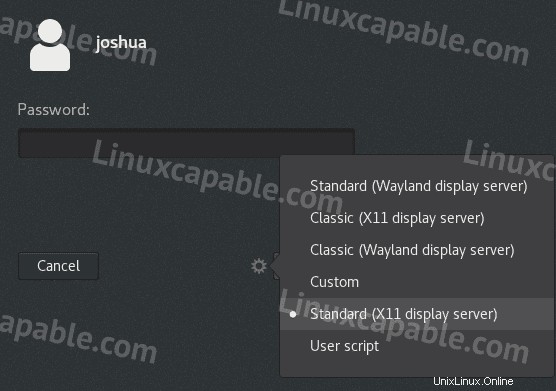
Die TeamViewer-Entwickler haben angekündigt, Wayland eines Tages zu unterstützen. Dies ist jedoch seit Jahren auf der Karte, also wird es nicht bald sein.
TeamViewer starten
Nachdem Sie die Software installiert haben, können Sie sie auf verschiedene Arten starten.
Mit dem Befehlszeilenterminal können Sie schnell öffnen, indem Sie den folgenden Befehl verwenden.
teamviewerWenn Sie das Terminal gleichzeitig starten und verwenden möchten, schicken Sie es in den Hintergrund:
teamviewer &
Der beste Weg, TeamViewer für Desktop-Benutzer zu verwenden, die das Befehlszeilenterminal nicht verwenden möchten, besteht darin, die GUI der Anwendung zu öffnen, indem Sie dem Pfad folgen: Activities > Show Applications > TeamViewer .
Beispiel:
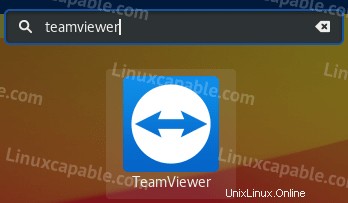
Nach dem Öffnen können Sie mit der Verwendung von TeamViewer beginnen, indem Sie eine Verbindung zu einem Remote-PC herstellen, indem Sie dessen Adresse abrufen.
Beispiel:
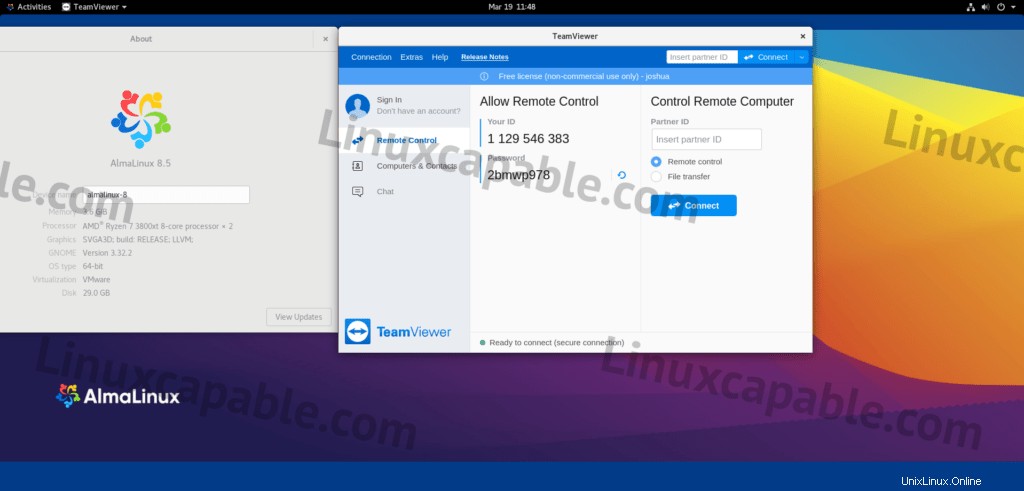
So aktualisieren Sie TeamViewer
Die Software sollte mithilfe des DNF-Paketmanagers von selbst mit Ihren Systempaketen für Desktop-Benutzer aktualisiert werden. Für Benutzer, die manuell prüfen möchten, verwenden Sie den folgenden Befehl in Ihrem Terminal.
sudo dnf update --refreshSo entfernen (deinstallieren) Sie TeamViewer
Wenn Sie die Videokonferenzsoftware nicht mehr auf Ihrem System installieren möchten, verwenden Sie den folgenden Befehl, um sie zu entfernen.
sudo dnf autoremove teamviewer -yDas Repository wird mit diesem Befehl entfernt und alle nicht verwendeten Abhängigkeiten, die anfänglich installiert wurden.